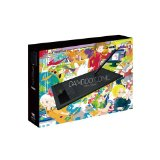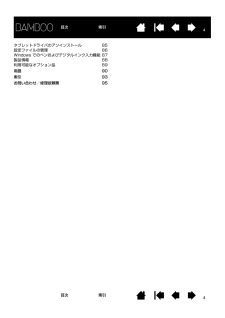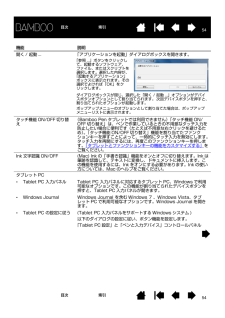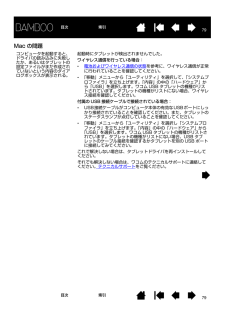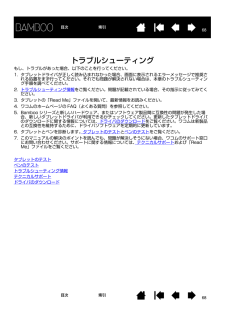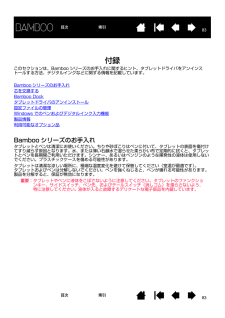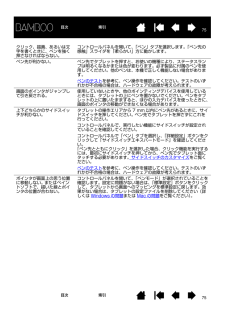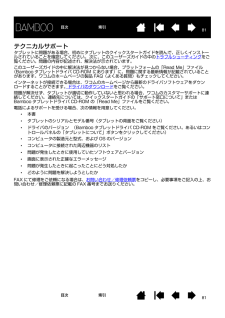Q&A
取扱説明書・マニュアル (文書検索対応分のみ)
"ファイル"7 件の検索結果
"ファイル"100 - 110 件目を表示
全般
質問者が納得こんにちは。
回答には、ならないかと思うのですが、
ペンタブの設定を持ち歩く必要が、あるのでしょうか?
ドライバー自体はそんなに重くないので、単に使うPCにインストールしておけばよいかと。ただBamboo Dockは、単体で動くソフトなので、設定には関係ないものです。
4938日前view121
全般
質問者が納得ペンドライバーが不具合になりやすいのはwacomユーザーの悩みですが特色みたいなもんなんでw いずれ慣れますよ^^
とりあえず公式サイトから最新のドライバーをダウンロードしておいてください インストールファイルをいつでもわかる場所に保存しておき 反応しなくなったら上書きでドライバーをインストールし直します(元のドライバーを消す必要はありません)
めんどくさいですが誰でもこうなんで がんばてください
4648日前view168
全般
質問者が納得補足:
パソコンの画面のサイズってパソコンによってそれぞれ違いますよね?
ペンタブも、色んなサイズのペンタブがありますよね?
ドライバというのは、パソコンとペンタブの潤滑油、架け橋みたいなものです。
パソコン側に「あんたの画面このサイズだろ?ペンタブこのサイズなんだよ。
だからこういう設定で宜しく頼むわ」と指示してくれるものです
ですから、ドライバが入っていなかったり、何かが原因で壊れてしまうと、
思うような動作が得られません。
あとドライバをダウンロードするだけでなく、インストールしないと使えません。
...
4231日前view81
全般
質問者が納得こんにちは。
ワコムのサポートに解決策があるので、試してください。
http://tablet.wacom.co.jp/support/faq/after/det.php?id=1060
4944日前view302
全般
質問者が納得こんにちは。
ワコムのサポートに解決策があるので、試してください。
http://tablet-faq.wacom.co.jp/faq/show/2975
4120日前view118
全般
質問者が納得ペンタブが変われば筆圧設定も変わります。
タブレットドライバプロパティから筆圧具合を調整してみては?
今の状態では少々硬い設定なのでしょう。
太く描くには強い力が必要になっている状態なので
逆に少しの力で描画が出来る設定にするとよいでしょう。
SAI側では、ブラシ詳細設定の【筆圧 硬⇔軟】の数値を高い値にすると、弱い力で太い線がかけるようになりますね。
4584日前view104
全般
質問者が納得SAIを以下の順番でチェックしてみてはいかがでしょうか。
①SAIの「ツール」の中で描画・消しゴム系ツールを選択。
②ペンタブを接続した状態で「ツール」内の詳細設定を展開(左にある「+」マークで開きます)
③その中の「筆圧」の項目(展開された詳細設定内で一番下にあります)で筆圧を反映させたい要素(濃度・サイズ・混色)にチェック
ツールによっては混色にチェックが入れられない、サイズのみ反映可能などがあります。
すでに試されていた場合、もしくはこれでもうまくいかない場合はすいません。。。
4533日前view49
44目次索引目次 索引タブレットドライバのアンインストール 85設定ファイルの管理 86Windows でのペンおよびデジタルインク入力機能 87製品情報 88利用可能なオプション品 89用語 90索引 93お問い合わせ/修理依頼票 95
2121目次索引目次 索引タップで右クリック右クリック(2 本指でタップ)右クリックして、画面上のポインタの位置にコンテキストメニューを表示させるには、2 本の指を少しだけ離してタブレットの操作面をタップします。両方の指でタップの動作を、素早く、指をそろえて同時に行います。次に、メニューのオプションまで指をトラックし、タップして項目を選択します。あるいは、指を項目までトラックして、次に「右ボタンクリック」に設定したファンクションキーを押して、コンテキストメニューを開きます。スクロール スクロール2 本の指をタブレットの操作面に置きます。指を同時にゆっくりと平行移動させます。*上方向へ指をスライドさせると、画面の上方向へファイルがスクロールします。*下方向へ指をスライドさせると、画面の下方向へファイルがスクロールします。*左方向へ指をスライドさせると、画面の左方向へファイルがスクロールします。*右方向へ指をスライドさせると、画面の右方向へファイルがスクロールします。ヒント:最後に指をフリックさせると、指がタブレットを離れた後、ほんの短いスクロールが続きます。縦と横にスクロールする Windows では、指をどの...
3434目次索引目次 索引ファンクションキーBamboo Pen (CTL-470) を除く Bamboo シリーズには、ファンクションキーが搭載されています。設定をカスタマイズすることもできます。ファンクションキーの基本ファンクションキーのカスタマイズタッチオプションを 設定するファンクションキーの基本ファンクションキーを押すと、よく使われる機能やキーストロークを実行できます。 ファンクションキーは、作業を進めながらタッチまたはペン入力のプロパティを変更するためにも使うことができます。ファンクションキー次のようなファンクションキーの使い方をお試しください。*よく使うキーボードのショートカットをキーに設定します。*電子メールプログラムなど、よく使うファイルあるいはソフトウェアを起動するようにキーを設定します。*その他の割り当てられる機能から選択し、キーを設定します。補足:2 つのファンクションキーを組み合わせて操作することができます。たとえば、1 つのボタンに「Ctrl」機能を、別のボタンに「Alt」を割り当てます。両方のボタンを押すと、 「Ctrl」+「Alt」が開始されます。ファンクションキーをタブレッ...
5454目次索引目次 索引機能 説明開く / 起動 ... 「アプリケーションを起動」ダイアログボックスを開きます。 タッチ機能 ON/OFF 切り替え (Bamboo Pen タブレットでは利用できません) 「タッチ機能 ON/OFF 切り替え」は、ペンで作業しているときの不用意なタッチ入力を防止したい場合に便利です(たとえば不用意な右クリックを避けるため)。「タッチ機能 ON/OFF 切り替え」機能を割り当てたファンクションキーを押すことによって、一時的にタッチ入力を無効にします。タッチ入力を再開にするには、再度このファンクションキーを押します。「タブレットとファンクションキーの機能をカスタマイズする」をご覧ください。 Ink 文字認識 ON/OFF (Mac) Ink の「手書き認識」機能をオンとオフに切り替えます。Ink は筆跡を認識して、テキストに変換し、ドキュメントに挿入します。この機能を使用するには、Ink をオンにする必要があります。Ink の使い方については、Mac のヘルプをご覧ください。タブレット PC*Tablet PC 入力パネル Tablet PC 入力パネルに対応するタブレット...
7878目次索引目次 索引Windows の問題タブレットの設定ファイルが壊れている。または、設定ファイルを標準設定の状態にもどしたい。「Bamboo 設定ファイルユーティリティ」を使用して、再設定を行います。開いているソフトウェアをすべて閉じ、Windows の「スタート」ボタンをクリックし「すべてのプログラム」を選択します。次に、「Bamboo」から「Bamboo 設定ファイルユーティリティ」を選択します。*作業を始める前にタブレット設定のバックアップを作成することをお勧めします。「Bamboo 設定ファイルユーティリティ」ダイアログボックスで、「バックアップ」をクリックし、画面の指示に従って設定します。*次に「Bamboo 設定ファイルユーティリティ」を使用して、以下の手順でタブレットの設定を削除します: シングルユーザの場合:「ログインユーザーの設定ファイル」の「削除」をクリックし、現在のユーザ設定を削除します。マルチユーザの場合:「すべてのユーザーの設定ファイル」の「削除」ボタンをクリックし、マルチユーザの設定を削除します。すべてのユーザの設定ファイルを削除するには、administrator 権限...
7979目次索引目次 索引Mac の問題コンピュータを起動すると、ドライバの読み込みに失敗したか、あるいはタブレットの設定ファイルがまだ作成されていないという内容のダイアログボックスが表示される。起動時にタブレットが検出されませんでした。ワイヤレス通信を行っている場合:*電池およびワイヤレス通信の状態を参考に、ワイヤレス通信が正常に行われていることを確認してください。*「移動」メニューから「ユーティリティ」を選択して、「システムプロファイラ」を立ち上げます。「内容」の中の「ハードウェア」から「USB」を選択します。ワコム USB タブレットの機種がリストされています。タブレットの機種がリストにない場合、ワイヤレス接続を確認してください。 付属の USB 接続ケーブルで接続されている場合:*USB接続ケーブルがコンピュータ本体の有効なUSBポートにしっかり接続されていることを確認してください。また、タブレットのステータスランプが点灯していることを確認してください。*「移動」メニューから「ユーティリティ」を選択し「システムプロファイラ」を立ち上げます。「内容」の中の「ハードウェア」から「USB」を選択します。ワコ...
6868目次索引目次索引トラブルシューティング もし、トラブルがあった場合、以下のことを行ってください。1. タブレットドライバが正しく読み込まれなかった場合、画面に表示されるエラーメッセージで推奨される処置をまず行ってください。それでも問題が解決されない場合は、本章のトラブルシューティング手順を調べてください。2.トラブルシューティング情報をご覧ください。問題が記載されている場合、その指示に従ってみてください。3. タブレットの「Read Me」ファイルを開いて、最新情報をお読みください。4. ワコムのホームページの FAQ(よくある質問)を参照してください。5. Bamboo シリーズと新しいハードウェア、またはソフトウェア製品間に互換性の問題が発生した場合、新しいタブレットドライバが利用できるかチェックしてください。更新したタブレットドライバのダウンロードに関する情報については、ドライバのダウンロードをご覧ください。ワコムは新製品との互換性を維持するために、ドライバソフトウェアを定期的に更新しています。6. タブレットとペンを診断します。 タブレットのテストとペンのテスト をご覧ください。7. このマニ...
8383目次索引目次索引付録このセクションは、Bamboo シリーズのお手入れに関するヒント、タブレットドライバをアンインストールする方法、デジタルインクなどに関する情報を記載しています。Bamboo シリーズのお手入れ芯を交換するBamboo D ockタブレットドライバのアンインストール設定ファイルの管理Windows でのペンおよびデジタルインク入力機能製品情報利用可能なオプション品Bamboo シリーズのお手入れタブレットとペンは清潔にお使いください。ちりや砂ぼこりはペンに付いて、タブレットの表面を傷付けてすり減らす原因となります。水、または薄い石鹸水で湿らせた柔らかい布で定期的に拭くと、タブレットとペンを長期間ご利用いただけます。シンナー、あるいはベンジンのような揮発性の液体は使用しないでください。プラスチックケースを傷める可能性があります。タブレットは清潔な涼しい場所に、極端な温度変化を避けて保管してください(室温が最適です)。タブレットおよびペンは分解しないでください。ペンを強くねじると、ペンが壊れる可能性があります。製品を分解すると、保証が無効になります。重要:タブレットやペンに液体をこぼさ...
7575目次索引目次 索引クリック、描画、あるいは文字を書くときに、ペンを強く押さなければならない。コントロールパネルを開いて、「ペン」タブを選択します。「ペン先の感触」スライダを「柔らかい」方に動かします。ペン先が利かない。ペン先でタブレットを押すと、お使いの機種により、ステータスランプは明るくなるかまたは色が変わります。必ず製品に付属のペンを使用してください。他のペンは、本機で正しく機能しない場合があります。ペンのテストを参考に、ペン操作を確認してください。テストのいずれかが不合格の場合は、ハードウェアの故障が考えられます。画面のポインタがジャンプして引き戻される。使用していないときや、他のポインティングデバイスを使用しているときには、タブレットの上にペンを置かないでください。ペンをタブレットの上に置いたまますると、ほかの入力デバイスを使ったときに、画面のポインタの移動ができなくなる場合があります。上下どちらかのサイドスイッチが利かない。タブレットの操作エリアから 7 mm 以内にペン先があるときに、サイドスイッチを押してください。 ペン先でタブレットを押さずにこれを行ってください。コントロールパネルで、...
8181目次索引目次 索引テクニカルサポートタブレットに問題がある場合、初めにタブレットのクイックスタートガイドを読んで、正しくインストールされていることを確認してください。 次に、このユーザーズガイドの中の トラブルシューティングをご覧ください。問題の内容が記述され、解決法が示されています。このユーザーズガイドの中に解決法が見つからない場合、プラットフォームの「Read Me」ファイル(Bamboo タブレットドライバ CD-ROM にあります)に、問題に関する最新情報が記載されていることがあります。ワコムのホームページの製品 FAQ(よくある質問)もチェックしてください。インターネットが接続できる場合は、ワコムのホームページから最新のドライバソフトウェアをダウンロードすることができます。ドライバのダウンロードをご覧ください。問題が解決せず、タブレットが適切に動作していないと思われる場合、ワコムのカスタマーサポートに連絡してください。 連絡先については、クイックスタートガイドの「サポート窓口について」またはBamboo タブレットドライバ CD-ROM の「Read Me」ファイルをご覧ください。電話に...
- 1